Layui Table模块深度揭秘:17个图片展示高级技巧全面提升用户交互
发布时间: 2024-12-25 12:46:16 阅读量: 7 订阅数: 16 

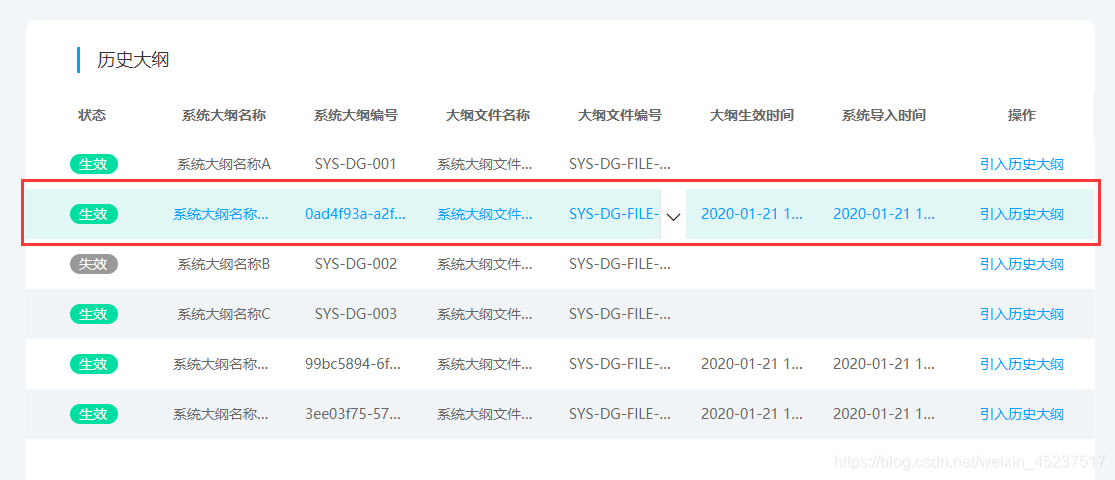
# 摘要
Layui Table模块作为一款流行的前端UI框架组件,为网页表格数据的展示与交互提供了丰富且易于实现的解决方案。本文从基础实践出发,详细介绍了Layui Table模块的初始化、结构设置、图片展示方法以及交互增强技术。进一步探讨了高级技巧在模块中的应用,包括图片轮播、排序过滤以及布局控制。文章还关注了模块的定制化、性能优化和用户体验的提升,通过定制化样式和功能、优化加载策略和交互逻辑来增强应用性能,并关注细节以改善用户交互体验。最后,通过多个实战案例分析,展示了Layui Table模块在不同场景下的应用效果和创新实践,旨在为开发者提供深度理解和实践指导。
# 关键字
Layui Table模块;前端UI框架;图片展示;交互增强;性能优化;用户体验;定制化开发;实战案例分析
参考资源链接:[layui表格插件实现图片显示与样式定制](https://wenku.csdn.net/doc/64535067ea0840391e779775?spm=1055.2635.3001.10343)
# 1. Layui Table模块概述
Layui Table模块是一个强大的前端UI组件,它简化了HTML表格的创建和定制。通过它可以轻松地实现丰富、动态的交互式表格。Layui Table提供了丰富的API接口,支持快速构建功能丰富的表格,包括排序、搜索、分页、自定义操作等。在本章节中,我们将对Layui Table模块的使用场景和功能优势进行初步介绍,为后续章节中深入学习和应用该模块打下基础。
接下来的章节将详细讲解Layui Table模块的初始化与结构设置,图片展示与交互的增强技巧,以及如何实现高级图片展示效果。此外,我们还将探讨如何进行定制化、优化和实战案例分析。通过一系列的实践操作和深入讨论,我们将理解Layui Table模块如何提高Web应用的表格数据展示和管理能力,从而为用户提供更直观、更高效的交互体验。
# 2. Layui Table模块基础实践
## 2.1 Layui Table模块的初始化与结构
### 2.1.1 表格的HTML结构解析
在Layui Table模块中,HTML结构是呈现表格的基础。一个基本的表格结构由`<table>`标签定义,其中包含`<thead>`、`<tbody>`、`<tfoot>`三个子标签,分别对应表头、表身和表脚区域。下面是一个简单的Layui Table模块初始化的HTML结构:
```html
<table id="demo" class="layui-table"></table>
```
这个`<table>`标签通过引入`layui-table`类,让Layui的CSS对表格进行样式渲染。`id="demo"`则是用来在JavaScript中引用这个表格实例。
```html
<script type="text/html" id="barDemo">
<a class="layui-btn layui-btn-xs" lay-event="edit">编辑</a>
<a class="layui-btn layui-btn-danger layui-btn-xs" lay-event="del">删除</a>
</script>
```
上述代码定义了一个可重复使用的模板,通过`<script>`标签,并赋予一个ID。这个模板可以被Layui Table模块的JavaScript API引用,以实现如编辑、删除等操作的按钮。
### 2.1.2 表格样式与基本配置
Layui的样式配置十分灵活,支持修改Layui默认的CSS类来自定义表格的外观。以下是一些常见的配置方法:
1. 修改间距大小
```css
/* 修改单元格间距 */
.layui-table-cell {
padding: 15px;
}
```
2. 改变行高
```css
/* 修改行高 */
.layui-table-view > tbody > tr {
height: 60px;
}
```
3. 自定义边框
```css
/* 自定义边框颜色 */
.layui-table-view .layui-table-thead {
border-bottom: 2px solid #e9e9e9;
}
```
通过上述的CSS修改,可以根据需求定制出不同样式的表格。Layui还提供了一些用于操作表格行为的JavaScript API,例如`table.reload`用于重新加载表格数据,`table.render`用于渲染表格等。
## 2.2 图片展示的基础方法
### 2.2.1 在表格中直接插入图片
Layui Table模块支持在单元格中直接插入图片,并且可以利用其内置的类来自定义图片的样式。例如,以下是一个插入图片的HTML结构示例:
```html
<table class="layui-table">
<tr>
<td><img src="path/to/image.jpg" class="img-demo"></td>
</tr>
</table>
```
在上述代码中,`<img>`标签直接被放置在`<td>`标签内,`src`属性定义了图片的路径。`class="img-demo"`是一个自定义的类,用于定义图片的样式,比如大小、边框等。
### 2.2.2 图片的自动适应与响应式处理
为了使图片能够自动适应其容器大小,可以使用CSS的`max-width`和`max-height`属性,如下所示:
```css
.img-demo {
max-width: 100%;
max-height: 100%;
display: block;
}
```
这个样式确保图片的最大宽度和高度被限制为其容器的100%,而`display: block;`则是确保图片独占一行。
## 2.3 图片展示的交互增强
### 2.3.1 图片点击放大预览
为了实现图片点击放大预览的交互效果,需要结合JavaScript来添加事件监听,并使用Layui的弹窗组件来展示大图。以下是一个简单的实现:
```html
<!-- 引入Layui的弹窗组件 -->
<script src="path/to/layui.js"></script>
```
```javascript
document.querySelector('.img-demo').onclick = function() {
var href = this.getAttribute('src');
var img = new Image();
img.onload = function() {
// 使用Layui的layer弹窗组件展示图片
layer.open({
type: 1,
area: ['500px', '500px'],
content: img,
});
};
img.src = href;
};
```
在这段代码中,我们为图片添加了一个点击事件监听器。当图片被点击时,通过`layer.open`方法弹出一个窗口来展示图片。`type: 1`指明弹窗为图片类型,`area`定义了弹窗的大小。
### 2.3.2 图片懒加载技术应用
图片懒加载是一种优化Web页面加载速度的技术,只加载用户当前可视区域内的图片,其他图片则在需要的时候才加载。Layui提供了懒加载的插件,使用方法如下:
```html
<img class="layui-lazy" lay-src="path/to/lazy-image.jpg" />
```
然后初始化懒加载插件:
```javascript
layui.use('laylazy', function(){
var layLazy = layui.layLazy;
// 初始化懒加载
layLazy.render({
elem: '.layui-lazy'
});
});
```
在上述代码中,`lay-src`是Layui定义的懒加载属性,当图片进入可视区域时,Layui会自动将`lay-src`的值赋给`src`属性并加载图片。
通过上述方法,Layui Table模块不仅支持基本的图片展示,还能通过各种技术增强交互性。这些基础实践为后续的高级技巧和优化提供了坚实的基础。
# 3. 高级技巧在Layui Table模块中的应用
## 3.1 图片轮播与幻灯片效果
### 实现图片的自动轮播功能
Layui Table模块能够通过引入第三方插件来实现更加丰富和动态的用户体验。其中之一就是图片轮播功能。通过使用如Swiper这样的jQuery插件,可以轻松在Layui Table中实现图片的自动轮播,从而让页面上的图片展示更加吸引人。
首先,需要在页面中引入Swiper的CSS和JS文件。然后,创建一个`<div>`元素来包含图片,设置好初始的图片路径,并且初始化Swiper。Swiper会自动将图片放入轮播容器中,并通过轮播的形式展示。以下是实现该功能的代码示例:
```html
<!-- 引入Swiper样式文件 -->
<link rel="stylesheet" href="path/to/swiper.css">
<!-- 引入Swiper脚本文件 -->
<script src="path/to/swiper.js"></script>
<div class="swiper-container">
<div class="swiper-wrapper">
<div class="swiper-slide"><img src="image1.jpg"></div>
<div class="swiper-slide"><img src="image2.jpg"></div>
<div class="swiper-slide"><img src="image3.jpg"></div>
<!-- 更多的轮播项 -->
</div>
<!-- 如果需要分页器 -->
<div class="swiper-pagination"></div>
</div>
```
```javascript
var swiper = new Swiper('.swiper-container', {
// 配置选项...
});
```
轮播功能为图片展示增加了动态性,同时通过适当配置,可以实现渐变过渡、自定义导航按钮、分页指示器等多种展示效果。轮播组件的参数配置非常灵活,可以满足各种场景下的展示需求。
### 制作触摸滑动的幻灯片
除了鼠标操作外,随着移动设备的普及,触摸滑动成为了用户与幻灯片交互的主要方式之一。为了适应这一趋势,可以使用支持触摸滑动的插件来增强用户体验。
以下是一个使用支持触摸滑动的幻灯片的示例代码:
```javascript
var swiper = new Swiper('.swiper-container', {
// 开启触摸滑动支持
touchRatio: 0.2,
// ... 其他轮播配置项
});
```
在实际应用中,可以通过调整`touchRatio`参数来控制滑动的灵敏度。还可以利用更多配置项,比如`direction`设置滑动方向、`loop`启用无限循环轮播、`effect`设定轮播效果等,制作出具有个性化的触摸滑动幻灯片。
## 3.2 图片排序与过滤功能
### 按图片大小或颜色排序
在Layui Table中使用图片排序功能可以提升用户的互动体验,方便用户对大量图片数据进行快速定位和筛选。图片排序可以基于图片的多种属性,例如文件大小或颜色。
#### 按图片大小排序
图片大小排序可以通过读取图片文件的实际大小,并将其作为排序的依据。实现方式是在点击排序按钮时,通过JavaScript读取图片文件大小,然后进行比较和排序。
假设有一个表格,其中包含图片文件名,可以通过以下方式实现:
```javascript
function sortImagesBySize(tableId, columnIndex) {
var rows = document.querySelectorAll('#' + tableId + ' tr');
var rowsArray = Array.prototype.slice.call(rows);
rowsArray.sort(function(a, b) {
var fileSizeA = parseInt(getFileSize(a.cells[columnIndex].textContent));
var fileSizeB = parseInt(getFileSize(b.cells[columnIndex].textContent));
return fileSizeA - fileSizeB;
});
// 将排序后的行重新添加到表格中
var tBody = document.querySelector('#' + tableId + ' tbody');
rowsArray.forEach(function(row) {
tBody.appendChild(row);
});
}
// 辅助函数:获取文件大小
function getFileSize(filePath) {
// 实现文件大小的获取逻辑,这里仅为示例
}
```
#### 按图片颜色排序
图片颜色排序相对复杂,需要解析图片数据,提取主要颜色,并根据颜色进行排序。这通常需要用到图像处理库如Pillow(Python)或canvas API(JavaScript)来获取图片的颜色信息。
```javascript
function sortImagesByColor(tableId, columnIndex) {
// 通过canvas API提取图片的平均颜色值
// 实现图片颜色排序逻辑,这里仅为示例
}
```
### 根据关键词过滤图片展示
过滤功能允许用户通过输入关键词来筛选特定的图片。在实现过滤功能时,可以通过比较图片的描述信息或标签来决定是否显示该图片。
假设每个图片单元格中都包含一个描述,可以根据这个描述进行过滤:
```javascript
function filterImagesByKeyword(tableId, keyword) {
var rows = document.querySelectorAll('#' + tableId + ' tr');
rows.forEach(function(row) {
var text = row.cells[1].textContent; // 假设描述在第二列
if (!text.toLowerCase().includes(keyword.toLowerCase())) {
row.style.display = 'none';
} else {
row.style.display = ''; // 显示匹配的行
}
});
}
```
此函数通过一个关键词搜索,对表格中所有的行进行遍历,检查是否包含该关键词。如果不包含,则隐藏该行。
## 3.3 图片画廊与布局控制
### 制作网格状图片画廊
图片画廊通常需要在网页上展示一系列的图片,按照网格的样式排列。Layui Table模块配合CSS的网格布局特性(Grid Layout),可以方便地实现这样的布局。
```css
.gallery-container {
display: grid;
grid-template-columns: repeat(auto-fill, minmax(150px, 1fr));
grid-gap: 10px;
}
```
上述CSS代码定义了一个网格容器`gallery-container`,`grid-template-columns`属性表示每列的宽度会自适应,最小宽度为150px,最大为1个可用的fr单位。`grid-gap`定义了网格之间的间隙。
在HTML中,只需简单地将图片放入该容器中:
```html
<div class="gallery-container">
<div class="gallery-item"><img src="image1.jpg"></div>
<div class="gallery-item"><img src="image2.jpg"></div>
<!-- 更多的图片项 -->
</div>
```
### 动态调整图片布局大小与样式
为了实现图片大小的动态调整,可以使用CSS的媒体查询(Media Queries)来根据不同的屏幕尺寸或设备类型调整图片的布局和大小。这样可以确保在不同的设备上都有良好的显示效果。
```css
/* 大屏设备 */
@media (min-width: 1200px) {
.gallery-container {
grid-template-columns: repeat(4, 1fr);
}
}
/* 平板设备 */
@media (min-width: 768px) and (max-width: 1199px) {
.gallery-container {
grid-template-columns: repeat(3, 1fr);
}
}
/* 手机设备 */
@media (max-width: 767px) {
.gallery-container {
grid-template-columns: repeat(2, 1fr);
}
}
```
通过上述媒体查询,我们为不同的屏幕尺寸定义了不同的网格列数,使得在不同设备上可以得到最合适的展示效果。例如,在大屏设备上,可能显示4张图片并排,而在手机设备上则显示2张图片并排。
在实际开发中,可以通过JavaScript来动态调整图片的布局,以适应更多复杂的交互和场景需求。
# 4. Layui Table模块的定制化与优化
## 4.1 定制化图片展示的样式与功能
### 4.1.1 样式的个性化定制
在Web开发中,用户体验往往取决于界面的视觉效果和交互流畅性。在Layui Table模块中,我们可以通过CSS定制化来实现独特的样式。例如,为了在图片展示时增加立体感,我们可以使用CSS的`box-shadow`属性,或者添加渐变背景来增加层次感。
```css
/* 添加阴影增强立体感 */
.custom-img-style {
box-shadow: 0 2px 5px rgba(0,0,0,0.3);
transition: box-shadow 0.3s ease-in-out;
}
/* 鼠标悬停时增加阴影 */
.custom-img-style:hover {
box-shadow: 0 8px 15px rgba(0,0,0,0.5);
}
```
此外,还可以使用`transform`属性来实现图片的缩放效果,增强用户的视觉体验。在Layui Table中,可以利用模板引擎来动态添加上述CSS类,以便于样式能够根据不同的数据进行变化。
### 4.1.2 功能模块的按需配置
在Layui Table中实现功能模块的按需配置,可以提高模块的复用性和项目的维护性。例如,如果需要一个可配置的图片懒加载功能,我们可以编写一个模块化的JavaScript代码块,让用户可以按照自己的需求启用或禁用此功能。
```javascript
// 懒加载功能模块化示例
function enableLazyLoading() {
// 配置懒加载参数
$.extend($.fn.layuiTable.autoload, {
threshold: 500, // 距离可视区域底部多少时触发加载
event: "滚动", // 事件类型
});
// 启动懒加载
$.fn.layuiTable.autoload.enable();
}
// 启用懒加载功能
enableLazyLoading();
```
在这个代码块中,我们通过配置`autoload`参数来自定义懒加载的行为。用户可以修改`threshold`来控制距离底部多少像素时触发图片加载,或者修改`event`来改变触发加载的事件类型。通过这样的方式,我们可以实现功能模块的高度定制化。
## 4.2 高级交互技巧的性能优化
### 4.2.1 图片懒加载与预加载的平衡
在Web性能优化中,图片的懒加载和预加载是常用的两种技术。前者可以减少初始页面加载时间,而后者可以确保用户滚动到内容之前图片已经加载完成。在Layui Table中实现这两者的平衡,需要结合实际应用场景和用户行为模式。
```javascript
// 懒加载优化示例
$(document).ready(function(){
// 初始化表格
var table = $('#tableId').layuiTable({
// 其他配置...
});
// 图片懒加载
table.on("图片加载成功", function(){
// 图片加载成功后的操作
});
// 图片预加载
function preloadImages(images, callback) {
var loaded = 0;
var len = images.length;
images.forEach(function(image) {
var img = new Image();
img.src = image.src;
img.onload = function() {
loaded++;
if (loaded === len) {
callback();
}
};
});
}
// 调用预加载
preloadImages(table.getData(), function(){
console.log("所有图片已经预加载完成");
});
});
```
在此代码中,我们使用了`preloadImages`函数来预加载表格中的图片。而`图片加载成功`事件则是Layui Table模块的内置事件,用于在懒加载图片成功后执行某些操作。
### 4.2.2 交互逻辑的高效执行与缓存策略
在实现交互逻辑时,确保代码的高效执行是优化性能的关键。合理利用JavaScript的`requestAnimationFrame`方法可以优化执行时机,而通过缓存策略减少不必要的DOM操作和数据计算,可以进一步提升性能。
```javascript
// requestAnimationFrame 示例
var step = 0;
function updateFrame() {
requestAnimationFrame(updateFrame);
// 执行动画效果
var pos = step * 2 % $(window).height();
$("#animatedElement").css("top", pos + "px");
step++;
}
// 启动动画
updateFrame();
// 缓存策略示例
var cache = {};
function calculateComplexOperation(data) {
if (cache[data]) {
// 使用缓存结果
return cache[data];
}
// 执行复杂计算
var result = doComplexCalculation(data);
// 存储结果到缓存
cache[data] = result;
return result;
}
function doComplexCalculation(data) {
// 执行复杂计算的逻辑
}
```
在这段代码中,`updateFrame`函数使用了`requestAnimationFrame`来保证动画的流畅性,而`calculateComplexOperation`函数通过缓存已计算的结果,避免重复计算,从而提升性能。
## 4.3 用户体验的细节打磨
### 4.3.1 错误处理与提示信息优化
在Layui Table模块中,错误处理和提示信息的优化是提升用户体验的关键。通过对错误进行合理分类,并提供清晰的用户反馈,可以帮助用户快速理解问题并采取相应的措施。
```javascript
// 错误处理与提示示例
try {
// 潜在的错误代码
} catch (e) {
// 显示错误提示信息
$.messager.alert('错误', '发生了一个错误,详情: ' + e.message, 'error');
// 可以记录错误到日志
console.error(e.message);
}
```
通过使用Layui提供的`$.messager.alert`方法,可以在发生错误时向用户展示一个醒目的提示框。同时,记录错误到控制台也是调试的重要手段。
### 4.3.2 交互式元素的无障碍访问优化
为了使网站更加友好,我们需要考虑交互元素的无障碍访问。Layui Table模块中的某些操作可能需要键盘导航或屏幕阅读器的支持。
```javascript
// 键盘导航支持示例
$(document).on('keyup', function(e){
if (e.key === 'Enter') {
// 执行选中行的点击事件
$('#tableId').find('.table-row-active').click();
}
});
```
在这个示例中,通过监听键盘的`Enter`键,模拟了点击选中行的操作。这样的无障碍支持可以帮助那些无法使用鼠标导航的用户。
通过上述的章节内容,我们能够了解到Layui Table模块不仅可以实现基本的图片展示功能,还可以通过定制化、性能优化和无障碍支持来提升用户体验。下一章节将通过具体的实战案例,进一步展示如何在实际项目中应用这些高级技巧和优化方法。
# 5. Layui Table模块实战案例分析
在本章节中,我们将深入探讨Layui Table模块在不同类型项目中的实际应用案例,并分析这些应用如何增强用户体验和提升交互性能。我们将从在线商品展示平台、多媒体内容管理系统以及社交媒体内容展示三个不同的应用场景来展开讨论。
## 5.1 在线商品展示平台的图片处理
在线商品展示平台需要有效地展示商品图片,同时提供便捷的图片排序和关联展示功能,以增强用户的购物体验。
### 5.1.1 商品图片的高亮展示与排序
为了突出重点商品,我们可以利用Layui的模板引擎实现商品图片的高亮展示。以下是一个简单的示例代码,展示了如何在表格中为特定商品添加高亮显示效果:
```html
<table id="demo" lay-filter="demo">
<thead>
<tr>
<th>商品名称</th>
<th>价格</th>
<th>图片</th>
</tr>
</thead>
<tbody>
<!-- 示例数据 -->
<tr>
<td>商品A</td>
<td>¥99.00</td>
<td>
<img src="path/to/image.jpg" width="60" height="60">
</td>
</tr>
<!-- 更多商品项 -->
</tbody>
</table>
<script>
layui.use('table', function(){
var table = layui.table;
table.render({
elem: '#demo',
// 其他配置项...
done: function(){
// 当表格渲染完成后进行操作
var $table = $('#demo');
// 高亮展示特定商品的图片,比如促销商品
$table.find('img[src="path/to/promotion.jpg"]').addClass('highlight');
}
});
});
</script>
<style>
.highlight {
border: 2px solid red;
}
</style>
```
上述代码中,通过为促销商品的图片添加一个特定的类名 `highlight`,我们可以使用CSS来定制样式,实现高亮效果。
### 5.1.2 商品详情的图片放大与关联展示
为了提供更好的商品细节展示,我们需要实现图片的放大预览功能。当用户点击商品图片时,可以弹出一个模态框展示图片的放大版本,同时显示该商品的详细信息。
```html
<!-- 商品列表 -->
<div id="product-list">
<!-- 商品项,省略... -->
</div>
<!-- 图片预览模态框 -->
<div id="image-preview" class="layui瞒弹" style="display:none;">
<div>
<img id="preview-img" src="" alt="">
<p id="preview-text"></p>
</div>
</div>
<script>
// 为图片添加点击事件,触发模态框显示
$('.product-list-item img').on('click', function(){
var src = $(this).attr('src'); // 获取图片地址
var alt = $(this).attr('alt'); // 获取图片描述
$('#preview-img').attr('src', src);
$('#preview-text').text(alt);
$('#image-preview').layim({
title: '商品详情',
closeBtn: 1,
area: ['500px', '300px'] // 定义模态框大小
});
$('#image-preview').show(1);
});
</script>
```
上述代码中,通过Layui的模态框组件实现了图片的放大预览,并且可以在模态框内显示商品的详细信息。
## 5.2 多媒体内容管理系统中的应用
多媒体内容管理系统通常需要丰富的图片管理与分类查看功能,以及高效的多媒体资源检索与展示。
### 5.2.1 图片管理与分类查看
对于图片管理,可以使用Layui Table模块提供的复选框功能来实现图片的选择与批量操作。例如,提供复选框允许用户选择图片,并进行删除、分类等操作。
```javascript
table.render({
elem: '#demo',
url: '/path/to/data', // 数据接口
cols: [[
{field: 'checkbox', width: 50, title: '操作', fixed: 'left'},
{field: 'image', title: '图片', width: 200, sort: true},
// 更多列...
]]
// 其他配置项...
});
```
上述代码展示了如何在表格中添加复选框,方便用户进行图片的批量管理操作。
### 5.2.2 多媒体资源的综合检索与展示
为了便于用户检索和查看多媒体资源,可以实现一个综合检索模块,结合Layui Table模块,用户可以输入关键词快速过滤出相关资源,并进行查看。
```html
<!-- 搜索框和表格 -->
<input type="text" id="search-input" placeholder="请输入搜索关键词">
<table id="media-table" lay-filter="mediaTable">
<!-- 表格结构 -->
</table>
<script>
// 搜索事件绑定
$('#search-input').on('keyup', function(){
var keyword = $(this).val();
// 构造搜索过滤参数
var filterData = {
"search": keyword
};
// 更新表格数据
table.reload('mediaTable', {
url: '/path/to/search', // 搜索接口
data: filterData
});
});
</script>
```
上述代码展示了如何通过用户输入的关键词来动态更新表格数据,实现多媒体资源的实时搜索与展示。
## 5.3 社交媒体内容展示的创新实践
社交媒体平台为用户提供了丰富的动态发布和互动功能,其中图片画廊布局和社交互动功能的结合,能为用户提供更加直观和互动的体验。
### 5.3.1 用户动态的图片画廊布局
在社交媒体中,用户通常会发布带有图片的动态,我们可以利用Layui Table模块实现一个网格状的图片画廊布局,从而更加美观和直观地展示这些动态。
```javascript
table.render({
elem: '#galley-demo',
url: '/path/to/dynamic',
cols: [[
{field: 'image', width: 200, title: '动态图片', type: 'radio'},
// 更多列...
]]
// 其他配置项...
});
```
通过上述代码,可以展示一个用户动态的图片画廊,每个图片项都是一个独立的单元格,用户可以通过点击切换查看详细动态。
### 5.3.2 社交互动功能与图片展示的结合
社交媒体的特色之一是互动性强,我们可以在图片展示的基础上加入点赞、评论等社交互动功能,增强用户的参与感。
```html
<!-- 图片展示和互动功能 -->
<div class="social-interaction">
<img src="path/to/image.jpg" alt="用户动态图片">
<!-- 点赞和评论按钮 -->
<span>点赞 <span id="like-count">10</span></span>
<span>评论 <span id="comment-count">2</span></span>
</div>
<script>
// 点赞功能实现
$('#like-btn').on('click', function(){
var count = parseInt($('#like-count').text(), 10);
$('#like-count').text(count + 1);
// 这里可以添加实际的点赞逻辑
});
// 评论功能实现
$('#comment-btn').on('click', function(){
// 这里可以添加打开评论区的逻辑
});
</script>
```
通过上述代码,我们可以提供一个简单的社交互动功能,使用户可以参与到点赞和评论当中,增加平台的互动性。
通过以上案例分析,可以看出Layui Table模块在不同应用场景中的强大功能和灵活性,以及如何通过这个模块来提升用户体验和增强产品交互。
0
0





